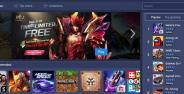Hal apa yang pertama kali kamu perhatikan ketika memilih sebuah laptop? Jaka yakin pasti banyak di antara kamu yang sangat mementingkan RAM besar.
Kemampuan laptop dan PC dalam menjalankan program sangat dipengaruhi oleh ukuran RAM. Makin besar kapasitas RAM, makin banyak pula program yang dapat dijalankan di laptop / PC dalam waktu bersamaan.
Masalahnya, info mengenai kapasitas RAM dalam sebuah laptop gak seperti info VGA Card dan CPU yang biasanya tertera di stiker yang menempel pada laptop.
Salah satu cara paling umum adalah dengan mengecek box laptop tersebut. Nah, kalau box-nya sudah tidak ada, lalu bagaimanakah cara cek RAM laptop?
Kumpulan 5 Cara Mengecek RAM Laptop Paling Mudah 2020
Gak perlu khawatir, geng. Dalam artikel ini, Jaka bakal jelasin ke kamu bagaimana cara cek RAM laptop dengan mudah meskipun nggak ada informasi yang tertera di box ataupun di body laptop tersebut.
Tips ini juga bisa kamu gunakan untuk cara cek RAM PC, lho. Penasaran? kalau begitu, langsung saja simak selengkapnya di bawah ini ya, geng!
1. Cara Cek RAM Laptop via DxDiag
Pertama-tama, Jaka bakal kasih tahu kamu cara mengecek RAM laptop / PC via DxDiag. DxDiag adalah sebuah tools diagnostic yang berguna untuk mengetes fungsi dari DirectX sekaligus memecahkan masalah hardware video dan audio.
Barikut adalah langkah yang harus kamu lakukan:
Langkah 1: Tekan tombol Windows + R pada keyboard-mu secara bersamaan untuk mengeluarkan menu Run. Kamu juga bisa mengklik pada ikon Start, kemudian ketikkan Run hingga muncul sugesti aplikasi bernama Run.
Langkah 2: Pada aplikasi Run tersebut, ketikkan dxdiag, kemudian pilih OK atau tekan tombol Enter pada keyboard.
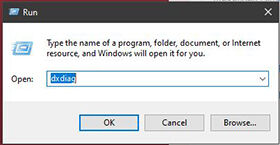
- Langkah 3: Halaman baru bernama DirectX Diagnostic Tool bakal muncul. Carilah pada kolom Memory untuk cek RAM laptop kamu tersebut.
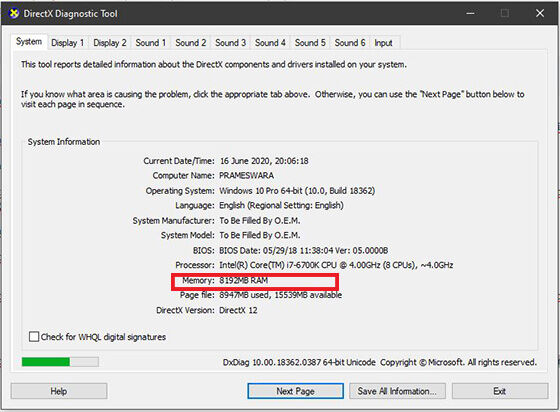
2. Cara Cek RAM Laptop via Task Manager
Selain berfungsi untuk mengontrol aplikasi apa saja yang sedang berjalan di laptop kamu, ternyata Task Manager juga bisa kamu manfaatkan sebagai cara mengecek RAM laptop, lho.
Langkah 1: Ada banyak shortcut yang bisa kamu gunakan untuk memunculkan task manager. Bisa lewat menu Start, bisa dengan tekan Ctrl + Shift + Esc pada keyboard, atau dengan klik kanan pada taskbar kemudian pilih task manager.
Langkah 2: Setelah task manager terbuka, klik pada tab Performance untuk mengecek RAM.
Langkah 3: Kamu bisa melihat berapa besar RAM laptop / PC kamu sekaligus melihat berapa besar RAM yang sedang digunakan oleh program yang berjalan.
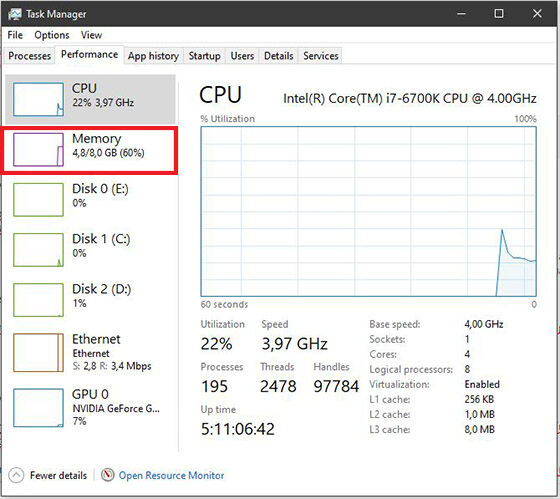
3. Cara Cek RAM Laptop via Command Prompt
Command Prompt atau sering juga disebut CMD pada dasarnya adalah aplikasi command line interpreter (CLI) yang berfungsi untuk menjalankan perintah yang dimasukkan oleh penggunanya.
Ada banyak kode perintah yang bisa kamu masukkan pada CMD. Kode-kode ini bisa kamu gunakan untuk mematikan komputer, mengecek jaringan, bahkan mengecek RAM, lho.
Lantas, bagaimana cara cek RAM laptop / PC dengan menggunakan CMD? Berikut adalah langkah-langkahnya:
Langkah 1: Untuk membuka CMD, ada beberapa hal yang bisa kamu lakukan. Kamu bisa tekan Windows + R pada keyboard, kemudian ketikkan CMD pada aplikasi Run.
Langkah 2: Pada menu CMD, ketikkan perintah systeminfo kemudian tekan Enter pada keyboard.
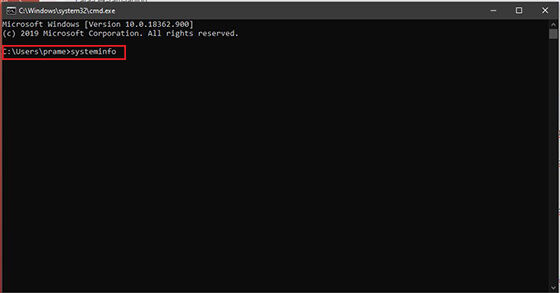
- Langkah 3: Scroll ke bawah hingga kamu menemukan Total Physical Memory. Di situlah kamu bisa mengetahui berapa kapasitas RAM yang ada di laptop / PC.
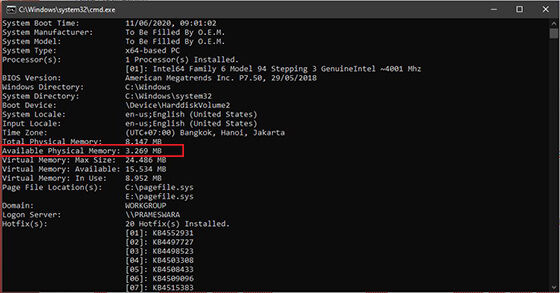
4. Cara Cek RAM Laptop via Control Panel
Cara cek RAM laptop selanjutnya adalah melalui menu control panel. Kalau control panel rasanya Jaka sudah nggak perlu menjelaskan lagi fungsinya untuk apa.
Berikut adalah langkah yang harus kamu lakukan:
Langkah 1: Buka menu Control Panel pada laptop dengan membuka Start, lalu ketikkan Control Panel hingga aplikasi muncul.
Langkah 2: Klik pada menu System and Security, kemudian pilih menu System. Informasi dasar dari laptop / PC, termasuk kapasitas RAM bisa kamu lihat di halaman tersebut.
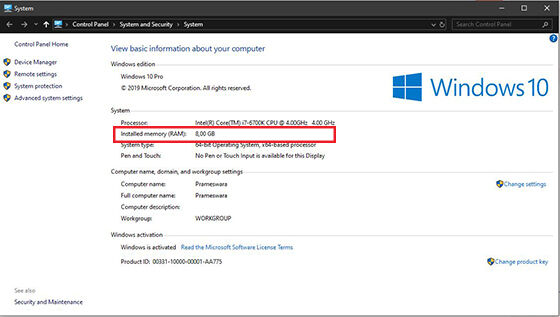
- Langkah 2: Kamu juga bisa menggunakan shortcut dengan menekan tombol Windows + Pause / Break pada keyboard untuk membuka halaman Basic Information.
5. Cara Cek RAM Laptop via Aplikasi
Cara mengecek RAM PC / laptop yang terakhir rekomendasi Jaka adalah dengan menggunakan aplikasi pihak ketiga. Di sini, Jaka merekomendasikan kamu untuk menggunakan software bernama Speccy.
Speccy bakal menunjukkan semua informasi mengenai komputermu secara detail. Mulai dari processor, VGA, RAM, suhu perangkat, dan masih banyak lagi.
Berikut adalah langkah yang harus kamu ikuti:
Langkah 1: Download Speccy melalui link berikut ini, kemudian install software seperti biasa.
Langkah 2: Setelah ter-install, buka Speccy. Aplikasi ini bakal secara otomatis memindai semua perangkat yang terpasang di PC maupun laptopmu.
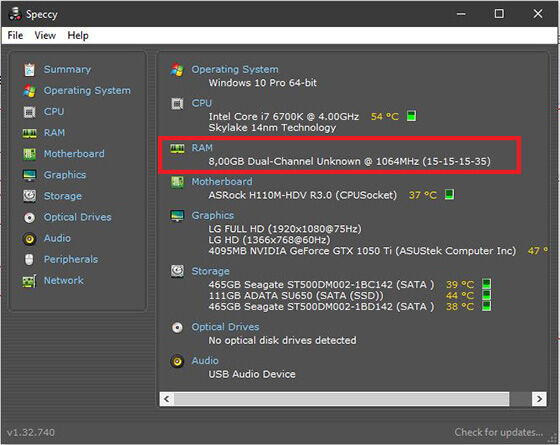
Akhir Kata
Demikian artikel Jaka mengenai kumpulan cara mengecek RAM laptop & PC. Semoga informasi di atas bermanfaat untuk kamu, ya, geng!
Sampai jumpa lagi di lain kesempatan.
Baca juga artikel seputar Laptop atau artikel menarik lainnya dari Prameswara Padmanaba